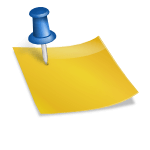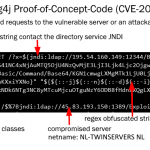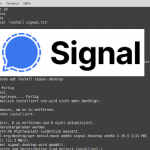Ubiquiti UAP Geräteadoption mit UniFi-Netzwerkanwendung und SSH Terminal
Bei der Geräte adoption wird ein UniFi-Gerät mit der UniFi-Netzwerkanwendung, dem UniFi Controller verbunden, um die Geräte verwalten zu können.
In diesem Beitrag wird erläutert, wie die Geräte adoption funktioniert, wie Geräte in die UniFi-Netzwerkanwendung übernommen werden und wie auftretende Probleme behoben werden können.
Die UniFi-Netzwerkanwendung scannt und zeigt alle Geräte, diese vom UniFi-Controller verwaltet werden, angezeigt durch eine statische weiße LED. Dies bedeutet, dass das Gerät zur Erkennung und Annahme (adoption) verfügbar ist.
Ist die Annahme für ein Gerät nicht mehr möglich, weil der UniFi-Controller die Annahme verweigert (Reject), beispielsweise nach einer fehlgeschlagenen Provisionierung, muss als erstes das nicht mehr verbundene Geräte aus dem UniFi-Controller entfernt werden, mit Klick auf den Forget Button.
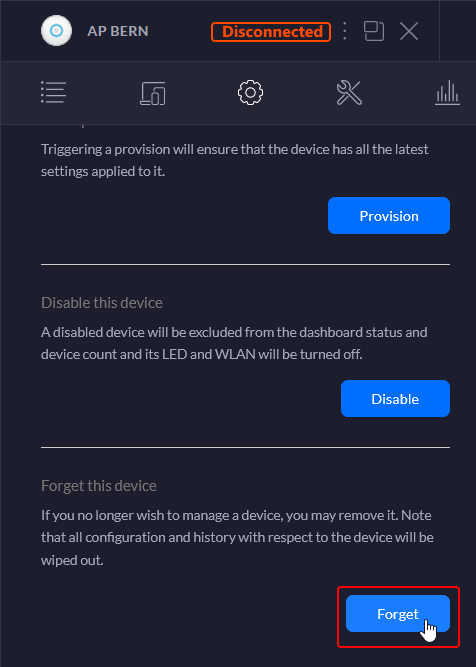
Manuell set-inform in SSH Terminal
Dazu eine SSH Verbindung zum Gerät herstellen, beispielsweise aus PuTTY oder unter Linux mit SSH zum UAP Access Point.
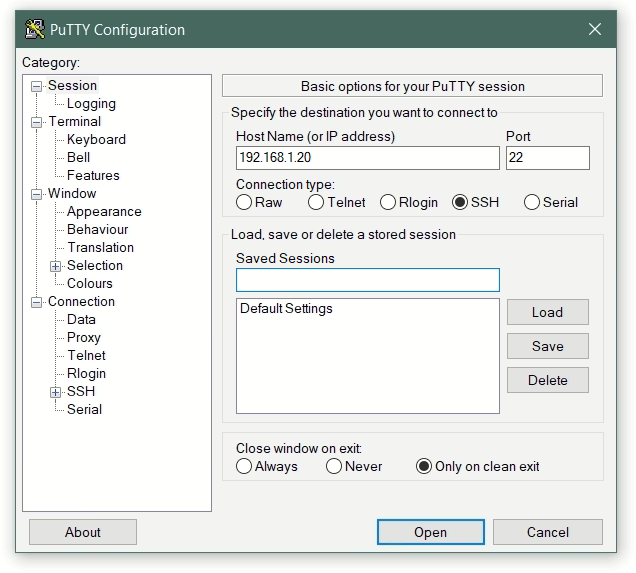
BusyBox v1.25.1 () built-in shell (ash)
___ ___ .__________.__
| | |____ |__\_ ____/__|
| | / \| || __) | | (c) 2010-2020
| | | | \ || \ | | Ubiquiti Networks, Inc.
|______|___| /__||__/ |__|
|_/ https://www.ui.com/
Welcome to UniFi UAP-AC-LR!
APBern-BZ.v4.3.28# info
Model: UAP-AC-LR
Version: 4.3.28.11361
MAC Address: 18:e8:29:c0:b0:d6
IP Address: 192.168.1.20
Hostname: APBern
Uptime: 104426 seconds
Status: Server Reject (http://192.168.2.17:8080/inform)
APBern-BZ.v4.3.28#
Wird der Status des UAP mit Server Reject ausgegeben, muss der UAP zurückgesetzt werden, mit folgender Zeile aus dem SSH Terminal.
sudo syswrapper.sh restore-defaulBei der Zurücksetzung wird der UAP neu gestartet, nach ungefähr 2 Minuten ist das Gerät wieder erreichbar, möglicherweise jetzt unter einer anderen IP-Adresse.
Das Gerät befindet sich nun im Status – Ausstehende Annahme (statische weiße LED), das Geräte kann jetzt von der UniFi-Controller Anwendung übernommen werden.

Nun erneut ein SSH Terminal öffnen und die Kommandozeilen ausführen, der Befehl set-inform muss dabei mehrmals ausgeführt werden. Nach der Zurücksetzung ist die Anmeldung ubnt/ubnt oder root/ubnt. Der UniFi-Controller wird hier auf dem Server 192.168.2.17 ausgeführt, kann aber auch mit einem UniFi Cloud-Key gehen.
set-inform http://192.168.2.17:8080/inform
set-informNach etwa 2 Minuten steht das Gerät bereit zur adoption, in der UniFi Controller Anwendung auf Adopt klicken. Nach weiteren 2 Minuten ist das Gerät angenommen und wurde provisioniert. Die Gerätestatus-LED leuchtet jetzt dauerhaft blau.
Fehlerbehebung bei häufig auftretenden Problemen bei der Geräteadoption
Wenn die Gerätestatus-LED nicht leuchtet, prüfe ob das Gerät mit Strom versorgt wird. Überprüfe das PoE- und Ethernet-Kabel. Wenn das Gerät mit Strom versorgt wird, wird es möglicherweise von einem anderen UniFi-Controller verwaltet.
Wenn die Gerätestatus-LED dauerhaft blau leuchtet, bedeutet dies, dass das Gerät entweder bereits von einer UniFi-Netzwerkanwendung übernommen wurde und jetzt keine Verbindung mehr herstellen kann, oder dass das Gerät von einer anderen UniFi-Netzwerkanwendung verwaltet wird, die die Erkennung des Geräts verhindert.
Ein Reset kann am UniFi-Gerät neben dem RJ-45 LAN Anschluss ausgelöst werden, in dem mit einem Stift oder mithilfe einer aufgebogenen Büroklammer für min. 5 Sekunden die Reset Taste gedrückt hält, die Gerätestatus-LED beginnt zu blinken.
Zusätzliche IP-Adresse bei Windows
Wenn das Gerät die IP-Adresse 192.168.1.20 hat, und nicht von DHCP bezogen wurde, bedeutet es dass das Gerät vom UniFi-Controller zurückgewiesen wurde (Reject), und die Provisionierung nicht mehr funktioniert. Um nun das Gerät über SSH-Terminal erreichen zu können, muss beim Client Computer eine zweite IP-Adresse zugewiesen werden, da man möglicherweise ein anderes Subnet verwendet, dazu kann unter Windows wie folgt vorgegangen werden, mit drücken der Tasten, Win+R für ausführen.
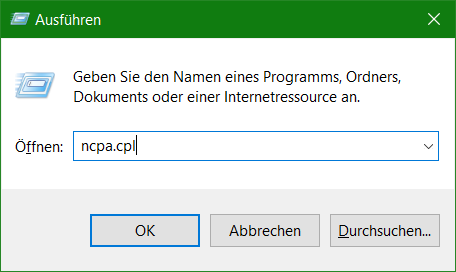
In das Feld öffnen ncpa.cpl eingeben und OK klicken.
Das Fenster Netzwerkverbindungen wird geöffnet, über dem aktiven Netzwerkadapter mit Rechtsklick auf Eigenschaften gehen.
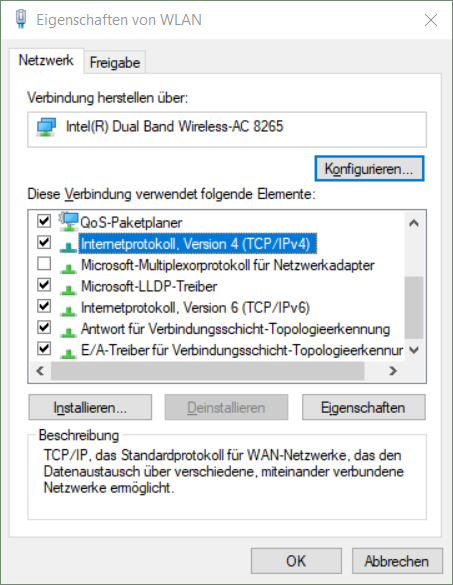
Die Zeile Internetprotokoll Version 4 (TCP/IPv4) markieren und auf Eigenschaften klicken.
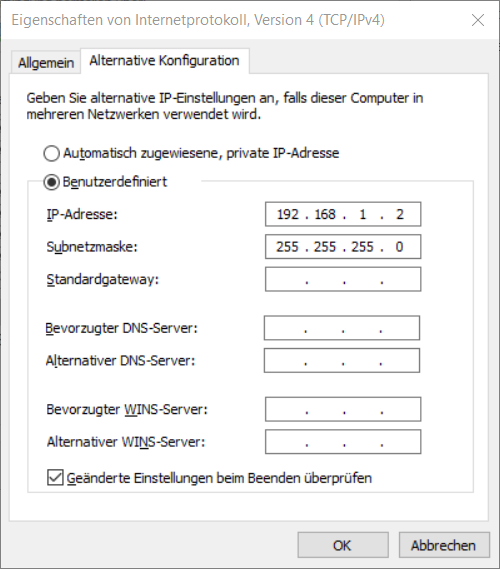
Im Abschnitt Alternative Konfiguration eine IP-Adresse eintragen, zB. 192.168.1.2 und die Subnetmaske 255.255.255.0. Die Eingabe mit Klick auf OK bestätigen, um die alternative IP-Adresse zu aktivieren.
Zweite IP-Adresse unter Linux
Unter Linux kann eine zweite IP-Adresse temporär zum Netzwerk Interface als Root zugewiesen werden.
$ ifconfig eth0:0 192.168.1.2 netmask 255.255.255.0 upBei modernen Linux Distributionen wie Debian 10 (buster) oder CentOS 7 und neuer, ist es diese Kommandozeile.
$ ip address add 192.168.1.2/24 dev eth0In macOS Terminal zweite IP-Adresse zu Interface en0 hinzufügen.
$ sudo ifconfig en0 inet 192.168.1.2 netmask 255.255.255.0Das Gerät kann nun mit Ping überprüft werden und über SSH-Terminal zu 192.168.1.20 verbunden werden.
$ ssh ubnt@192.168.1.20Bei Linux ist SSH built in und kann direkt aus der Shell verwendet werden. Nachdem die SSH-Verbindung zum Gerät hergestellt wurde, wird das oben beschriebene Verfahren ausgeführt.
Wird ein UniFi AP nach mehreren versuchen mit Adopt nicht angenommen, hilft beim Host auf diesem der UniFi-Controller läuft, das zuweisen einer alternativen IP-Adresse zB. 192.168.1.100. Der UAP der keine IP vom DHCP bezieht, kann so vom UniFi-Controller erreicht werden, um eine Provisionierung anstossen zu können, da der UAP nach dem zurücksetzten über die IP-Adresse 192.168.1.20 vom Controller erreichbar wird. Nach der erfolgreichen Provisionierung ist der UAP wieder im ursprünglichen Subnet.
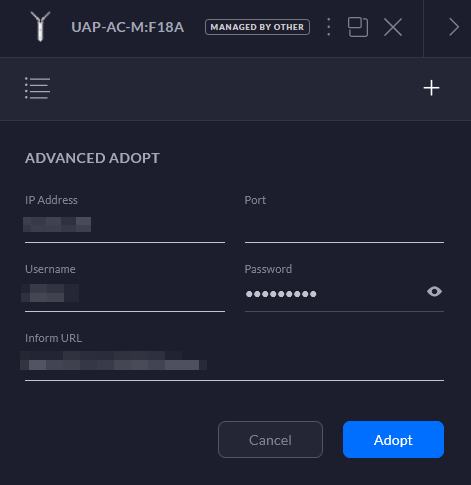
Zeigt der UniFi-Controller den UAP Status MANAGED BY OTHER, kann mit Klick auf + die Option ADVANCED ADOPT helfen.